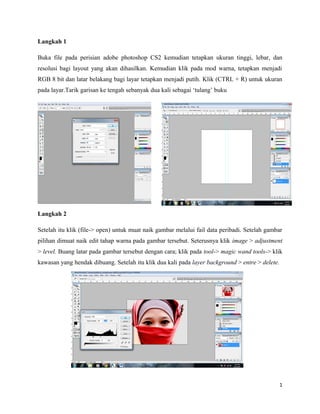
proses membuat cover buku
- 1. Langkah 1 Buka file pada perisian adobe photoshop CS2 kemudian tetapkan ukuran tinggi, lebar, dan resolusi bagi layout yang akan dihasilkan. Kemudian klik pada mod warna, tetapkan menjadi RGB 8 bit dan latar belakang bagi layar tetapkan menjadi putih. Klik (CTRL + R) untuk ukuran pada layar.Tarik garisan ke tengah sebanyak dua kali sebagai ‘tulang’ buku Langkah 2 Setelah itu klik (file-> open) untuk muat naik gambar melalui fail data peribadi. Setelah gambar pilihan dimuat naik edit tahap warna pada gambar tersebut. Seterusnya klik image > adjustment > level. Buang latar pada gambar tersebut dengan cara; klik pada tool-> magic wand tools-> klik kawasan yang hendak dibuang. Setelah itu klik dua kali pada layer background > entre > delete. 1
- 2. Langkah 3 Muat naik gambar untuk latar melalui fail data di dalam komputer anda. Edit tahap warna pada gambar tersebut seperti proses sebelumnya. Klik pada tool > eye dropper tool untuk ambil warna pada gambar sedia ada. Klik pada latar kosong kemudian klik pada paint bucket tools kemudian klik pada latar kosong tadi. Langkah 4 Tarik gambar kayu tersebut, kemudian selaraskan saiznya dengan klik CTRL+T. Pastikan gambar kayu tersebut tidak menutupi kesemua latar. Kemudian tarik gambar gadis yang sudah dibuang latarnya dan selaraskan saiznya supaya gambar tersebut berada tepat di bahagian tulang kulit buku. 2
- 3. Langkah 5 Klik pada tool > eraser. Pastikan saiz pemadam ialah 75 supaya tidak merosakkan gambar. Pilih pemadam yang kabur dan tetapkan kadar 85 peratus supaya gambar yang hendak di edit dapat efek yang menarik. 3
- 4. Langkah 6 Klik pada ikon berus > load brushes. Setelah itu pilih efek berus yang sudah di muat turun dan pilih efek asap. Klik pada gmbar menggunakan eye dropper tool utk mendapatkan warna yang sama dengan gambar Langkah 7 Berikutnya, pelbagaikan efek pada gambar dengan menggunakan berus yang berlainan motif seperti flora atau percikan air seperti contoh di bawah. 4
- 5. Langkah 8 Seterusnya klik pada ikon berbentuk T pada tools dan pilih jenis tulisan yang diminati. Setelah itu klik blending option > outer glow untuk memberi kesan cahaya pada tulisan. Saiz tulisan boleh di ubah dengan menetapkan saiznya atau klik pada edit> transform Langkah 9 Klik pada file > open muat naik logo yang sudah tersedia ada di dalam data komputer anda. Buang latar logo 5
- 6. terlebih dahulu dengan klik dua kli pada latar belakang asal >entre> delete. Tarik gambar tersebut pada gambar utama. Langkah 10 Muat turun nombor siri buku melalui internet dan letakkan pada bahagian belakang buku. Logo pula perlu berada pada bahagian depan, tengah, dan belakang buku. Langkah 11 6
- 7. Klik pada berus dan pilih warna oren. Tetapkan kepekatan warna tersebut dengan selaraskan peratus opacity kepada 75 peratus. Lukis bentuk segi empat sama. Langkah 12 Taip sinopsis atau petikan ayat pada bahagian belakang kulit buku dengan bentuk tulisan yang dikehendaki. Bentuk segi empat sama tersebut boleh dikemaskan lagi dengan menggunakan pemadam yang bersaiz 75 dan kabur. 7
- 8. Langkah 13 Klik rectangle marquee tools kemudian buat segi empat tepat bersesuaian dengan saiz ukuran tulang buku. Pilih warna yang sama dengan latar kulit buku dengan menggunakan eye dropper tool dan klik warna tersebut pada bahagian tulang buku dengan menggunakan paint bucket tools. Pastikan opacity warna tersebut 57 peratus atau lebih rendah. Langkah 14 Langkah terakhir ialah klik pada ikon T dan taip nama pada bahagian bawah kulit buku. Tulisan pada bahagian tulang buku tidak perlu klik horizontal kerana kedudukannya boleh diselaraskan iaitu dengan cara klik CTRL dan tahan sehingga dapat kedudukan yang sesuai dengan tulang buku. klik layer > merge down untuk menggabungkan semua layer. Klik file> save as> JPEG atau PNG. 8
